Ang artikulong ito ay nagbibigay ng komprehensibong gabay para sa pag-set up at pamamahala ng AWS Organization Service.
Ano ang AWS Organization?
Binibigyang-daan ng organisasyon ng AWS ang mga user na lumikha ng maraming hierarchy ng account sa loob ng isang account. Ang plus point dito ay walang karagdagang singil na kinakailangan para sa paggamit ng AWS Organization Service. Halimbawa, maraming departamento sa loob ng isang organisasyon hal., Pananalapi, IT, Seguridad, atbp.
Sa AWS Organization, maaaring i-configure ng mga user ang mga departamentong ito bilang mga account sa loob ng Root account. Ito ay bubuo ng hierarchy kung saan ang bawat account ay magkakaroon ng partikular na kontrol at access sa mga mapagkukunan.
Paano Mag-set Up at Pamahalaan ang Mga AWS Account sa Pamamagitan ng AWS Organizations?
Ang organisasyon ng AWS ay isa pang serbisyo ng AWS na idinisenyo at ipinatupad upang magbigay ng kadalian sa mga gumagamit nito para sa pamamahala ng iba't ibang mga mapagkukunan at pagpapanatili ng mga kumplikadong hierarchy nang madali tulad ng sa demonstrasyong ito:
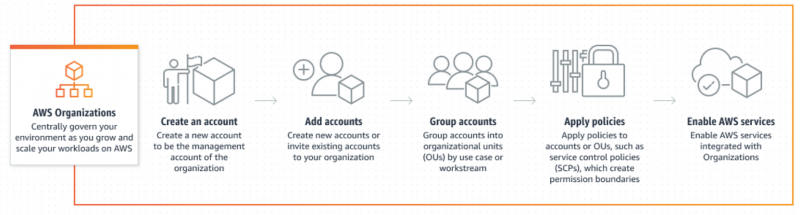
Hakbang 1: AWS Organization
Maghanap para sa “Mga Organisasyon ng AWS” nasa AWS Management Console at i-click ito:
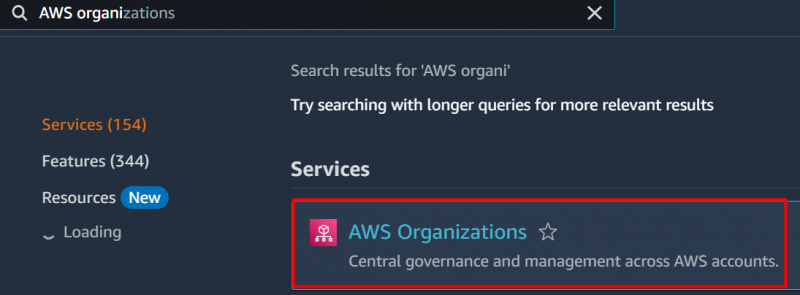
Hakbang 2: Root Account
Maaaring lumikha ang user maramihang AWS account sa loob ng mga AWS account at maaaring tukuyin ang kanilang saklaw ng pag-access at maglaan ng mga mapagkukunan sa kanila. Sa loob ng Root account, magagawa namin lumikha ng maraming Unit ng Organisasyon na mga lohikal na pagpapangkat ng AWS account. Sa mga unit na ito, madaling pamahalaan at subaybayan ang mga account at aktibidad ng mga gumagamit. Para sa layuning ito, piliin ang Root account at mag-click sa 'Mga Aksyon' pindutan:
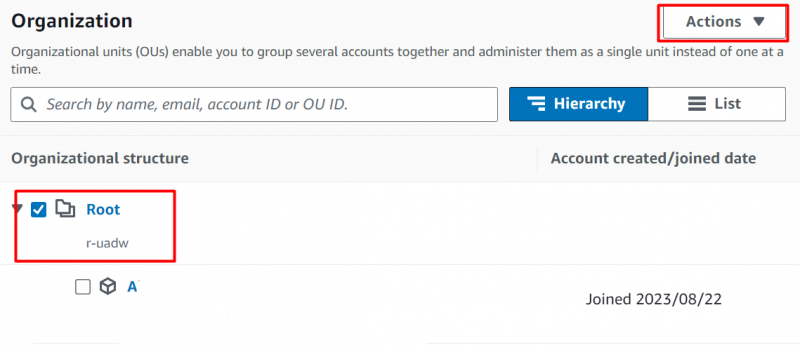
Hakbang 3: Lumikha ng Bago
Galing sa Mga aksyon tab , i-click ang 'Gumawa ng bago' pindutan:
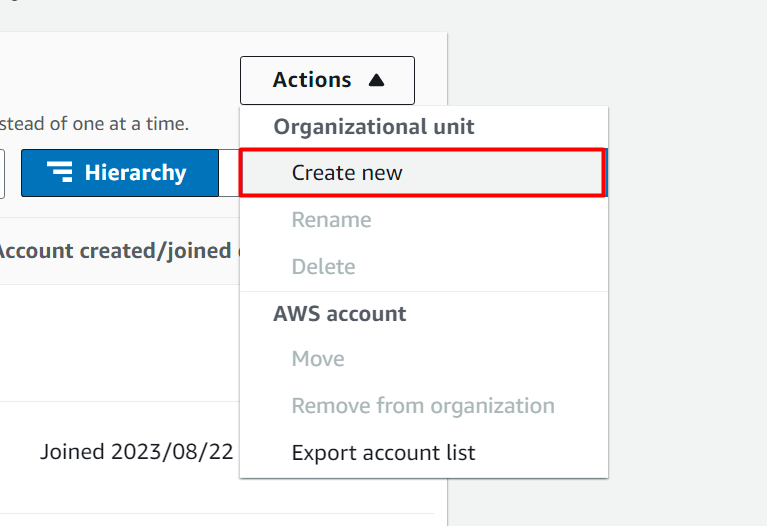
Hakbang 4: Lumikha ng Unit
Inirerekomenda na palaging gumawa ng isang Unit ng organisasyon batay sa paggana ng Organisasyon. Halimbawa, lumikha ng hiwalay na Mga Yunit ng Organisasyon para sa departamento ng Seguridad at departamento ng HR. Narito kami ay lumikha ng isa OU (Yunit ng Organisasyon) sa loob ng Root account sa pamamagitan ng pagbibigay ng pangalan para dito:
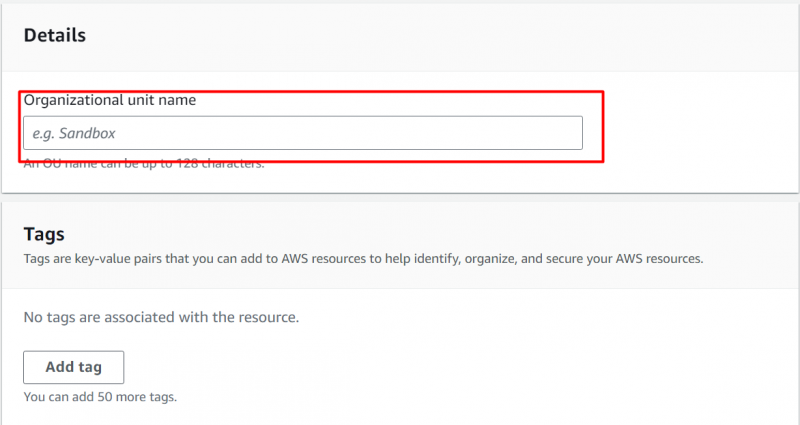
Hakbang 5: Gumawa ng Unit ng Organisasyon
Mag-click sa 'Gumawa ng unit ng organisasyon' button sa ibaba ng interface:
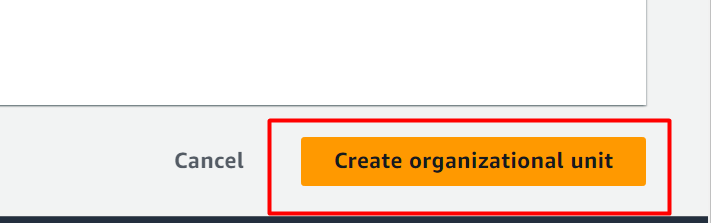
Dito, ang account ay naging matagumpay na nalikha sa loob ng root account:
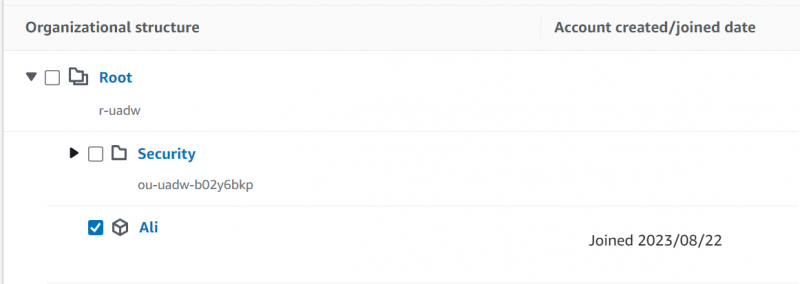
Paano Gumawa ng Nested AWS Organization Account?
Sa AWS Organizations, makakagawa din tayo mga nested na AWS Organizations account. Para sa layuning ito, mag-click sa isang Organization account at pagkatapos ay i-tap ang 'Mga Aksyon' tab tulad ng ibinigay sa larawan sa ibaba:
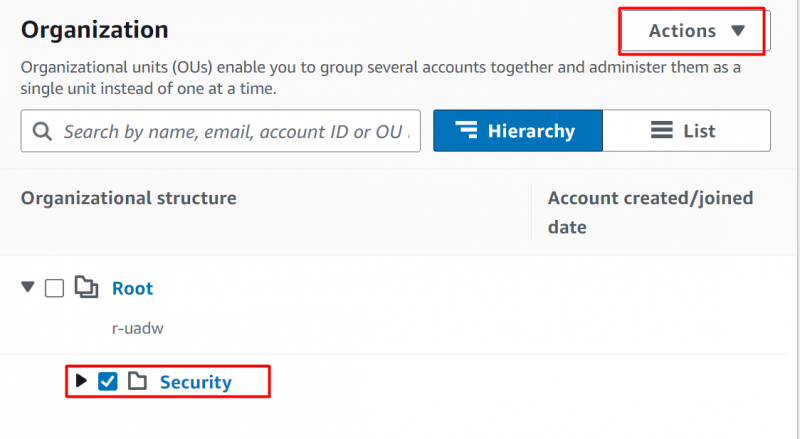
Galing sa Aksyon tab na menu, i-click ang 'Gumawa ng bago' opsyon:
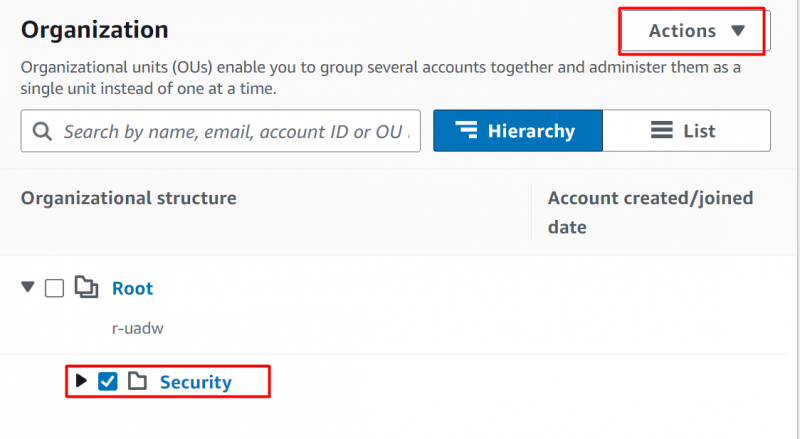
Katulad nito, ibigay ang pangalan at ang tag para dito nested na unit ng organisasyon. Ang mga tag ay opsyonal:
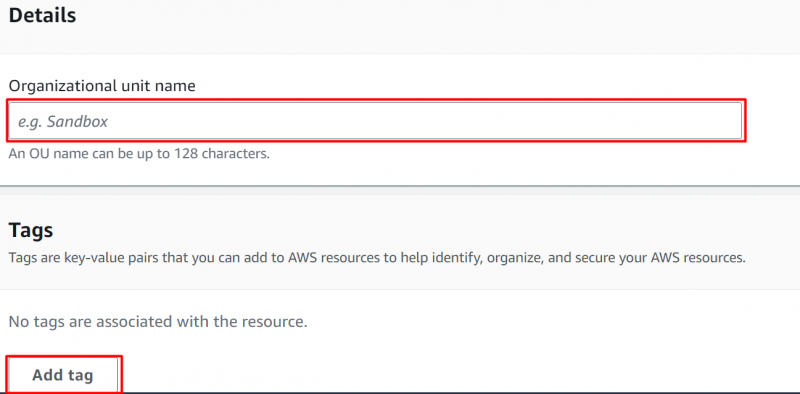
Pagkatapos ng probisyon ng mga detalye, mag-click sa 'Gumawa ng unit ng organisasyon' button sa ibaba ng interface:
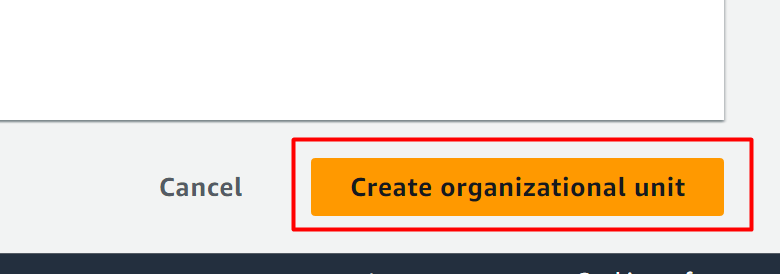
Paano Maglipat ng AWS Organizational Units?
Upang ilipat ang isa Yunit ng Organisasyon sa loob ng isa pa, i-click ang 'Magdagdag ng AWS account' pindutan:
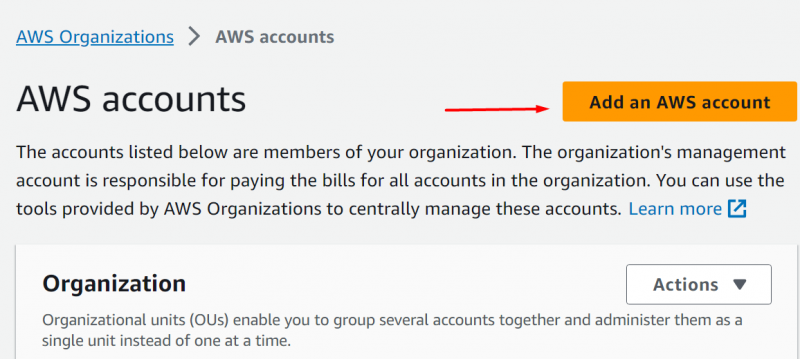
Ibigay ang pangalan sa 'Pangalan ng AWS account' at ang email address sa “ Email address ng may-ari ng account' patlang. Ang pangalan ng tungkulin ng IAM ay ibinigay bilang default:
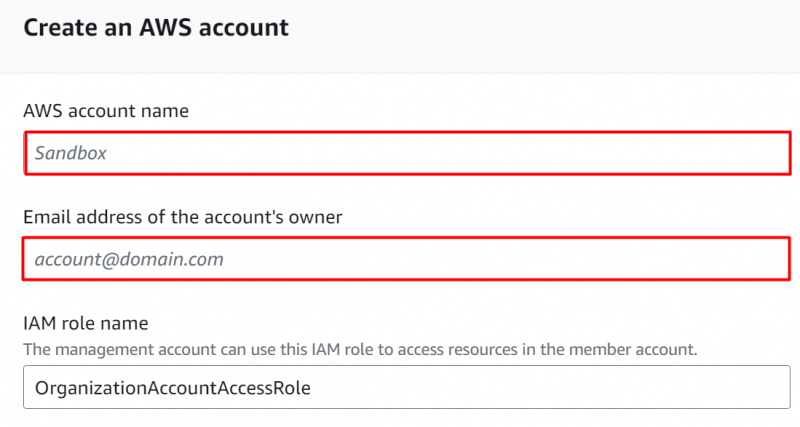
Pagkatapos nito, mag-click sa 'Gumawa ng AWS account' pindutan:
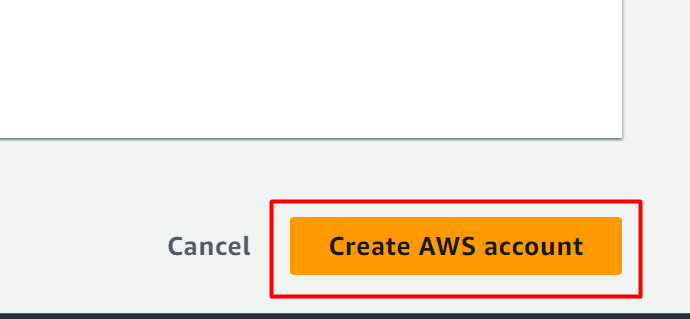
Piliin ang account na ginawa mo ngayon:
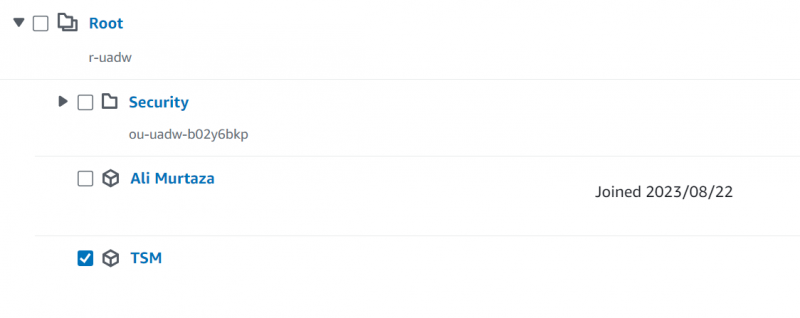
I-tap ang 'Mga Aksyon' button at mula nito drop-down na menu , i-click ang 'Ilipat' pindutan:
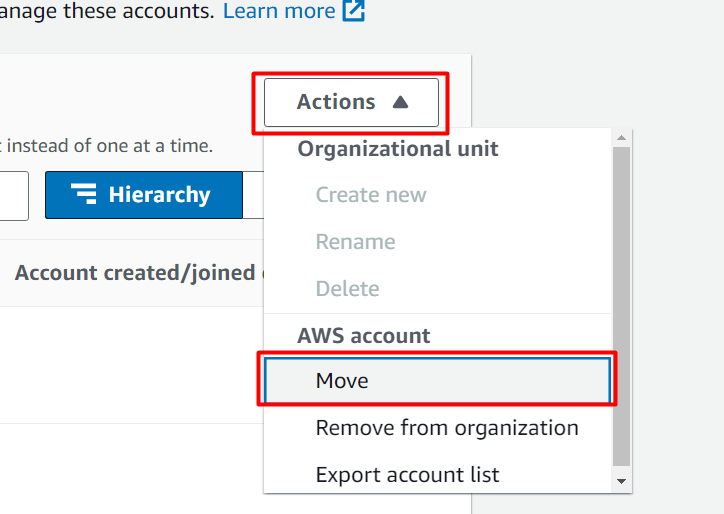
Piliin ang Unit ng organisasyon kung saan mo gustong ilipat ang accountant pagkatapos ay mag-click sa “Ilipat ang AWS account” pindutan:
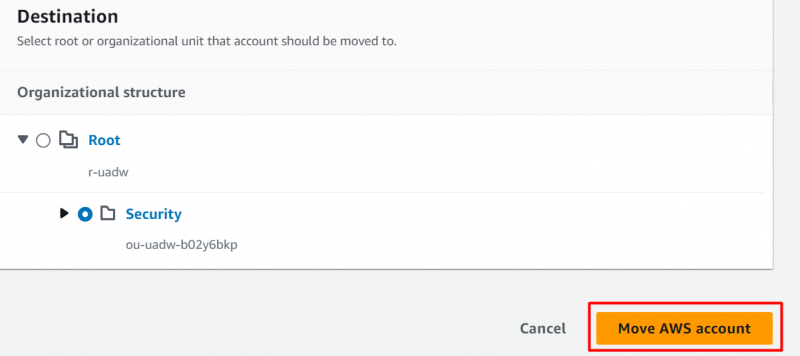
Dito, sa kalakip na snapshot, ang account ay naging matagumpay na nailipat :
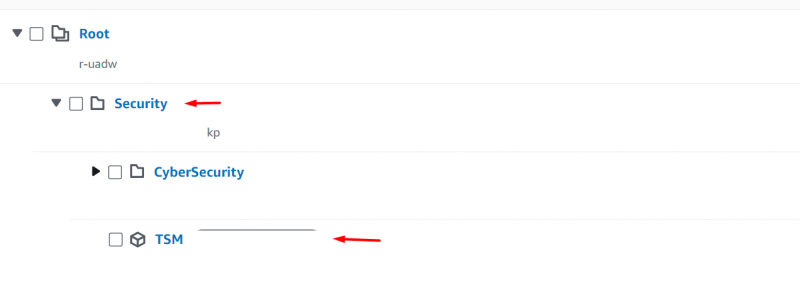
Iyan ay mula sa gabay na ito.
Konklusyon
Upang pamahalaan ang mga account ng AWS Organization, mag-click sa 'Gumawa ng bago' opsyon mula sa 'Mga Aksyon' tab sa Root account upang lumikha ng bagong Unit ng Organisasyon. Tinutulungan ng AWS Organizations ang mga user sa pagpapatupad ng iba't ibang account sa loob ng isang Root account at maglaan ng mga mapagkukunan sa kanila para sa pagtukoy ng kanilang saklaw ng pag-access. Ang artikulong ito ay nagbibigay ng komprehensibong tutorial para sa pagpapatupad at pamamahala ng mga AWS Organizations.